1、我们先在电脑上用wps2019新建一个文档,点击菜单栏上的“页面布局”菜单项。
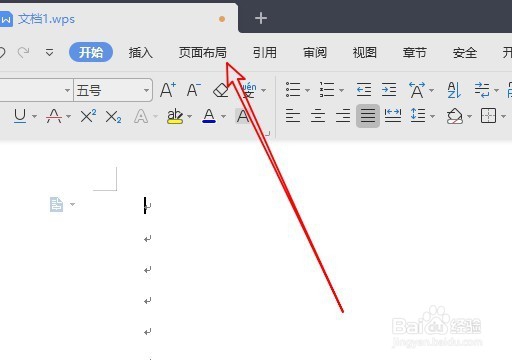
2、接着我们点击wps2019页面布局工具栏上的“稿纸设置”图标。

3、然后在弹出的稿纸设置窗口中我们找到“使用稿纸方式”设置项。
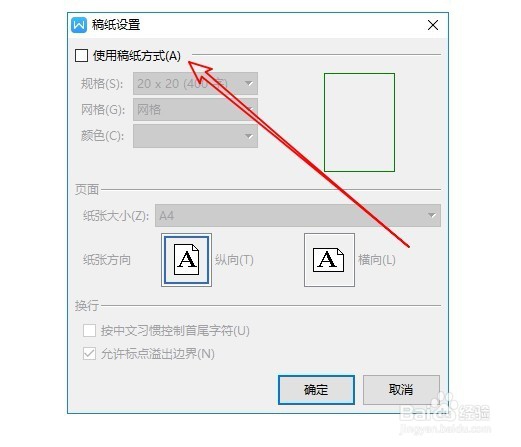
4、接着我们勾选该设置项前面的复选框
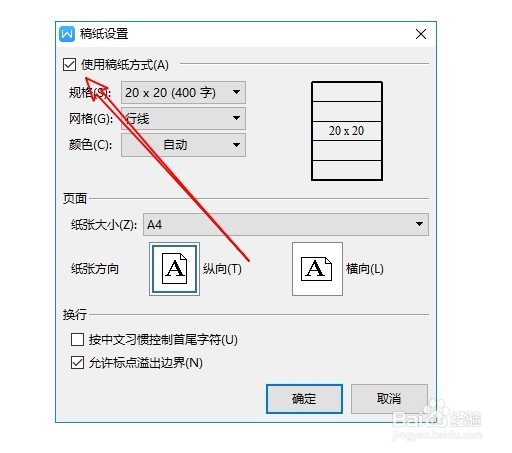
5、然后点击网格下拉菜单,在弹出的菜单中选择“网格”菜单项。

6、接下来我们用同样的方法再设置好网格的颜色,一般为绿色。
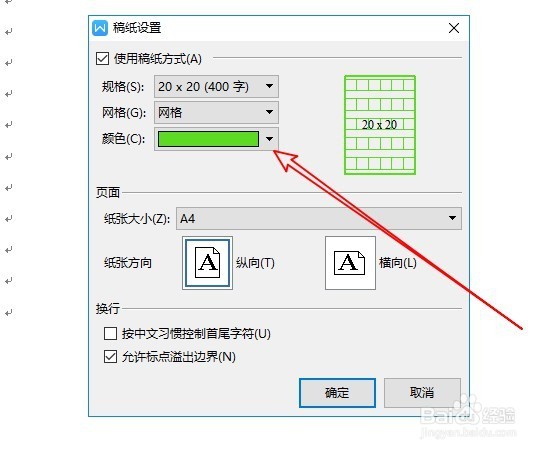
7、点击确定按钮后就可以在wps2019文档中插入一个作文稿纸了。

时间:2024-10-25 05:57:20
1、我们先在电脑上用wps2019新建一个文档,点击菜单栏上的“页面布局”菜单项。
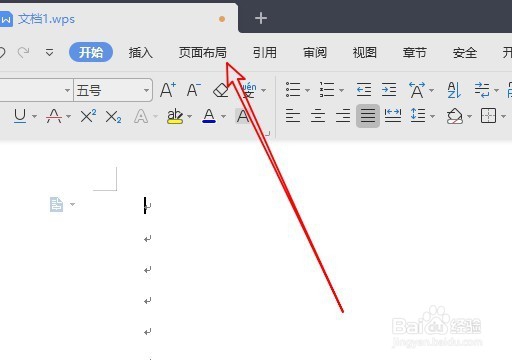
2、接着我们点击wps2019页面布局工具栏上的“稿纸设置”图标。

3、然后在弹出的稿纸设置窗口中我们找到“使用稿纸方式”设置项。
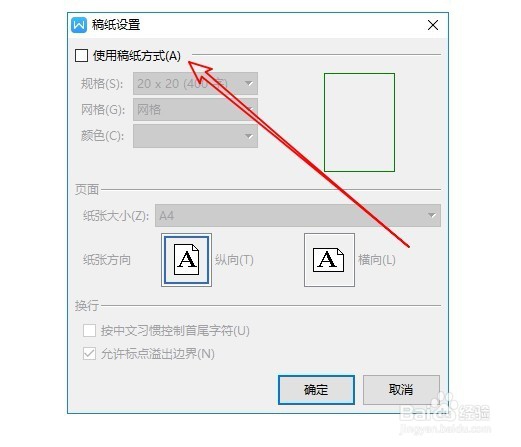
4、接着我们勾选该设置项前面的复选框
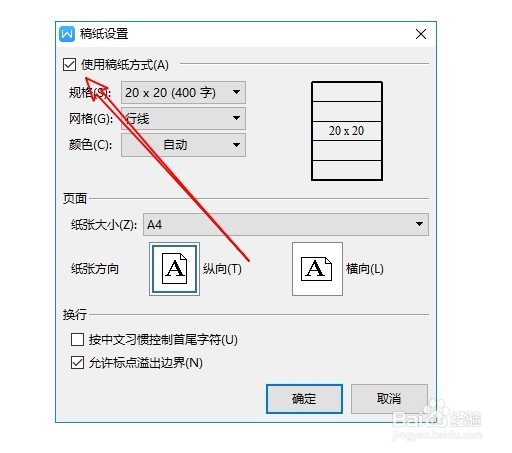
5、然后点击网格下拉菜单,在弹出的菜单中选择“网格”菜单项。

6、接下来我们用同样的方法再设置好网格的颜色,一般为绿色。
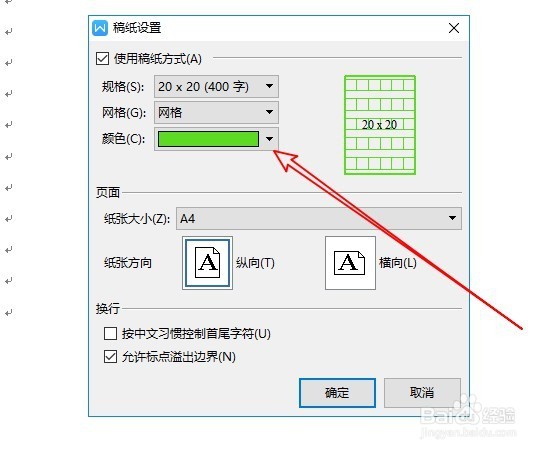
7、点击确定按钮后就可以在wps2019文档中插入一个作文稿纸了。

